Microsoft 365'te onmicrosoft.com geri dönüş etki alanınızı ekleme ve değiştirme
Öğrenme & küçük işletme yardımıyla ilgili tüm küçük işletme içeriğimize göz atın.
Microsoft 365'e kaydolduysanız, bir etki alanınız yoksa veya Microsoft 365'e bağlamak istemiyorsanız (örneğin, tailspintoys.onmicrosoft.com ) Microsoft onmicrosoft.com bir etki alanı ( geri dönüş etki alanınız) sağlar. Geri dönüş etki alanınız varsayılan olarak şu durumlarda kullanılır:
- Kullanıcı adları ve e-posta adresleri
- Microsoft 365 teams & e-posta diğer adlarını gruplandırıyor
- Otomatik etki alanı bağımlılığı taşımaları
Microsoft 365 ortamınız için varsayılan e-posta yönlendirme adresi görevi görür. Kullanıcı bir posta kutusuyla ayarlandığında, e-posta geri dönüş etki alanına yönlendirilir. Özel bir etki alanı kullanılsa bile (örneğin, tailspintoys.com), bu özel etki alanı Microsoft 365 ortamınızdan silinirse, geri dönüş etki alanı kullanıcınızın e-postasının başarıyla yönlendirilmesini sağlar.
geri dönüş etki alanınızı Microsoft 365 yönetim merkezi değiştirebilirsiniz. Müşterilerin geri dönüş etki alanını değiştirmelerinin yaygın nedenleri şunlardır:
- Microsoft 365'e ilk kaydolduğunda kullanılacak şirket adını bilmemek. Şirket adını bildiklerine göre, kullanıcılarının uygun oturum açma hesabı adları olmasını istiyorlar.
- Yeni bir site oluştururken SharePoint URL'lerinin nasıl görüneceğini değiştirmek istiyor. Microsoft 365 ortamınızdaki SharePoint URL'leri, geri dönüş etki alanı adınıza göre oluşturulur. İlk kaydolduğunuz sırada doğru şirket adını kullanmadıysanız, yeni SharePoint siteleri oluşturduğunuzda sitelerinizin SharePoint URL'leri bu adı kullanmaya devam eder.
Ek onmicrosoft.com etki alanları ekleyebilirsiniz ancak geri dönüş etki alanınız olarak yalnızca bir onmicrosoft.com etki alanı kullanılabilir. Bu makaledeki adımlar şunların nasıl yapılacağını açıklar:
- Yeni onmicrosoft.com etki alanı oluşturma
- Geri dönüş etki alanınız olarak atayın
Not
Microsoft 365 ortamınızda toplam beş onmicrosoft.com etki alanı sınırlıdır. Eklendikten sonra kaldırılamazlar.
Başlamadan önce
Etki alanlarını eklemek, değiştirmek veya kaldırmak için, bir işletme veya kurumsal planınEtki Alanı Adı Yöneticisi veya Genel Yöneticisiolmanız gerekir. Bu değişiklikler kiracının tamamını etkiler; Özelleştirilmiş yöneticiler veya normal kullanıcılar bu değişiklikleri yapamaz.
Yeni onmicrosoft.com etki alanı ekleme
Microsoft 365 yönetim merkezi Ayarlar'ı ve ardından Etki Alanları'nı seçin.
varsayılan onmicrosoft.com etki alanınızı seçin.
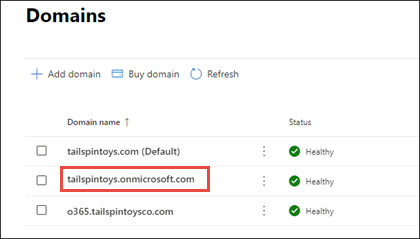
Etki alanı özellikleri sayfasının Bu etki alanı hakkında bölümünde Onmicrosoft etki alanı ekle'yi seçin.
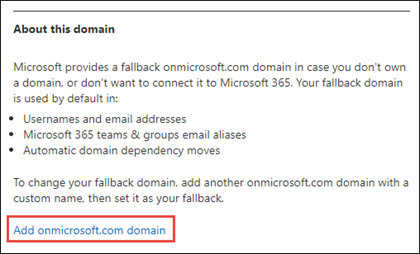
Onmicrosoft etki alanı ekle sayfasında, Etki alanı adı kutusuna yeni onmicrosoft.com etki alanınızın adını yazın.
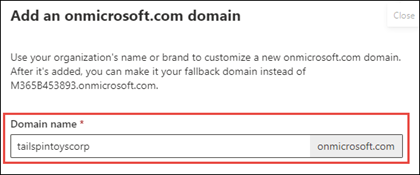
Not
Girdiğiniz etki alanı adının yazımını ve doğruluğunu doğruladığınızdan emin olun. Beş onmicrosoft.com etki alanıyla sınırlısınız ve şu anda oluşturulduktan sonra silinemezler.
Etki alanı ekle'yi seçin. Başarıyla eklendiğinde bunu belirten bir ileti görürsünüz.
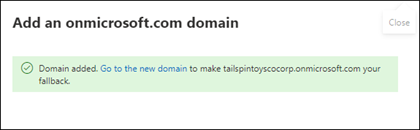
Yeni onmicrosoft.com etki alanınızı geri dönüş etki alanınız yapın
Not
Geri dönüş etki alanınızı yeni bir onmicrosoft.com etki alanına dönüştürmeden önce, onmicrosoft.com SharePoint etki alanınızı değiştirmeyi düşünebilirsiniz. Ek bir onmicrosoft etki alanı oluşturup bunu geri dönüş etki alanınız olarak kullanmak SharePoint Online için yeniden adlandırma yapmaz. Mevcut SharePoint ve OneDrive URL'leriniz aynı kalır. SharePoint etki alanı yeniden adlandırma önizlemesinde sağlanan PowerShell adımlarını kullanarak.onmicrosoft SharePoint etki alanınızı değiştirebilirsiniz (şu anda 10.000'den az sitesi olan tüm kiracılar tarafından kullanılabilir).
Yeni onmicrosoft.com etki alanınızı oluşturduktan sonra geri dönüş etki alanınızla değiştirmek için aşağıdakileri yapın.
Microsoft 365 yönetim merkezi Ayarlar'ı ve ardından Etki Alanları'nı seçin.
Oluşturduğunuz yeni onmicrosoft.com etki alanını seçin.

Etki alanının özellik sayfasında Geri dönüş etki alanı yap'ı seçin.
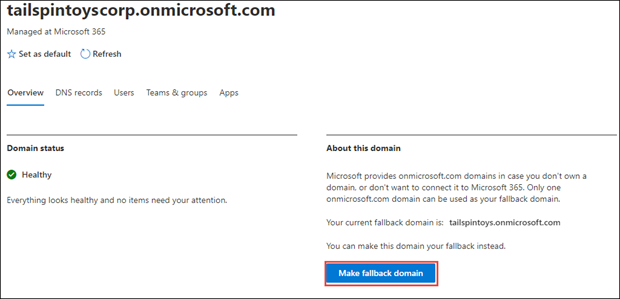
Sayfada geri dönüş etki alanınızın yeni etki alanına değiştiğini belirten bir ileti görüntülenir.
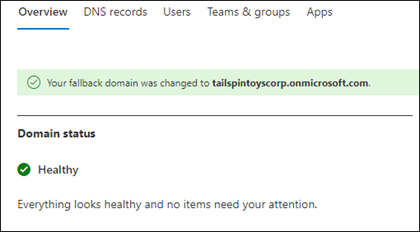
İlgili içerik
Etki alanları SSS (makale)
Etki alanı nedir? (makale)
Microsoft 365'te etki alanı adı satın alma (makale)
Etki alanınızı bağlamak için DNS kayıtları ekleme (makale)
Microsoft 365'i herhangi bir etki alanı kayıt şirketiyle ayarlamak için ad sunucularını değiştirme (makale)
Geri Bildirim
Çok yakında: 2024 boyunca, içerik için geri bildirim mekanizması olarak GitHub Sorunları’nı kullanımdan kaldıracak ve yeni bir geri bildirim sistemiyle değiştireceğiz. Daha fazla bilgi için bkz. https://aka.ms/ContentUserFeedback.
Gönderin ve geri bildirimi görüntüleyin